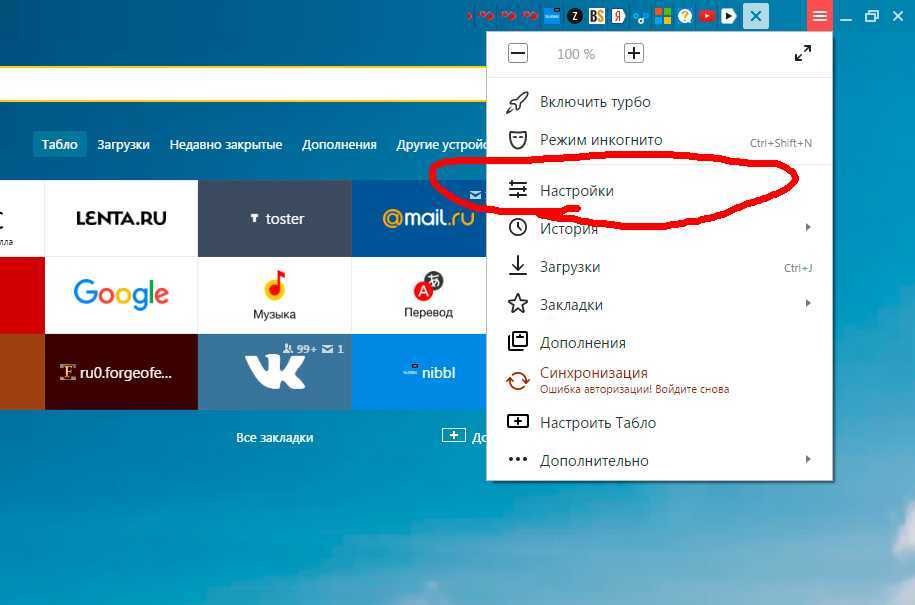Отключить Дзен в Firefox — как убрать его из браузера
Веб-обозреватель Мозилла Фирефокс представляет собой современный мультифункциональный инструмент для серфинга на просторах глобальной сети интернет. Браузер отличают высокая производительность, быстродействие и возможность расширения базового набора возможностей за счет использования специальных модулей-дополнений.
В информационном материале речь пойдет о «примочке» от Яндекс под названием Дзен. Он представляет собой подключаемый модуль, отвечающий за отображение последних новостей, причем подбор тематики происходит на основе последних поисковых запросов пользователя
Zen устанавливается автоматически при инсталляции веб-браузера Яндекс. В других обозревателях его активация обычно происходит случайным образом. Например, предлагается скачать какое-то приложение, и попутно подхватывается данный сервис. От его использования, как правило, можно отказаться, сняв соответствующие галочки в процессе установки, но многие среднестатистические юзеры просто не обращают внимания на такие мелочи.
От его использования, как правило, можно отказаться, сняв соответствующие галочки в процессе установки, но многие среднестатистические юзеры просто не обращают внимания на такие мелочи.
Отзывы о Firefox Сохранить сессию в Mozilla
Лента Яндекс.Zen по-своему интересна, но не всем нравится ее навязчивость и обилие предлагаемой рекламы. Неудивительно, что находятся люди, которых начинает интересовать вопрос, как отключить Яндекс Дзен в Мозиле Фаерфокс. Ниже приводятся подробные инструкции, как это правильно сделать.
Есть несколько способов отключения Яндекс Дзен в интернет-обозревателе Мозилла Файерфокс. Их описание представлено ниже.
Способ 1. Отключение отображения Zen на поисковом сайте Yandex
Если пользователь часто обращается к поисковику Yandex, но при этом его раздражает навязчивость новостного модуля Дзен, то можно отключить отображение новостной ленты. Порядок действий достаточно прост:
- Запустить веб-браузер Mozila Firefox.

- Перейти на сайт yandex.ru.
- С помощью полосы прокрутки переместиться в самый низ страницы поисковика.
- В открывшейся функциональной строке кликнуть по надписи «Свернуть развлекательный контент».
После проделанных действий Яндекс.Zen перестанет отображаться на ресурсе Yandex.
Способ 2. Деактивация Дзен на стартовой странице Яндекс
Если юзер выбрал сервис Yandex в качестве стартовой страницы при открытии веб-браузера, но его раздражает лента Дзен, то нужно предпринять следующие действия для ее деактивации:
- Открыть интернет-браузер Мазилла.
- Когда на экране загрузится стартовая страница Яндекс-браузера, под закладками нужно найти и нажать кнопку «Настройки».
- Перейти в пункт «Начало»
- Поменять или вовсе отключить стартовую страницу браузера.
Этих манипуляций достаточно для деактивации ленты Zen на стартовой веб-странице Яндекс-браузера.
Способ 3. Отключение расширения «Визуальные закладки»
В случае, если владелец персонального компьютера не пользуется визуальными закладками стартовой страницы, можно полностью отключить их отображение (а вместе с ними и Yandex.Zen) путем следующих нехитрых манипуляций:
- Запустить Мазила Фирефокс.
- Открыть главное окно настроек, кликнув по пиктограмме из трех палочек.
- Выбрать пункт «Дополнения».
- Перейти к разделу «Расширения».
- Нажать кнопку «Отключить» напротив надписи «Визуальные закладки».
После этих действий Яндекс.Дзен будет отключен. Включить данный сервис можно, снова активировав дополнение, отвечающее за использование визуальных закладок.
В статье подробно объяснено, как удалить Дзен-модуль из интернет-браузера Mozilla Firefox собственными силами пользователя персонального компьютера.
как убрать персональные рекомендации в Мозиле
Как отключить Дзен в Firefox? Войдите в веб-проводник, жмите на три полоски справа вверху, кликните на пункт «Дополнения».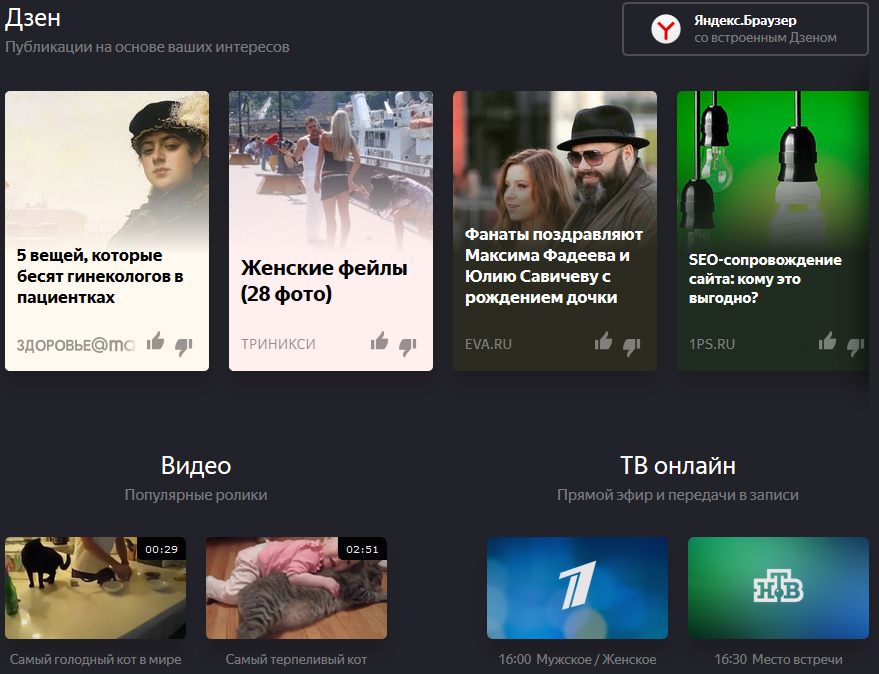 Найдите в центральной части пункт «Визуальные закладки», переместите тумблер в левую сторону или жмите на три точки и «Удалить». Первый вариант является временным, а второй — постоянным решением. При желании можно убрать лишнее и другими способами, к примеру, путем изменения стартовой страницы. Ниже рассмотрим все способы, как отключить Дзен в Мозиле, выделим особенности и преимущества доступных путей.
Найдите в центральной части пункт «Визуальные закладки», переместите тумблер в левую сторону или жмите на три точки и «Удалить». Первый вариант является временным, а второй — постоянным решением. При желании можно убрать лишнее и другими способами, к примеру, путем изменения стартовой страницы. Ниже рассмотрим все способы, как отключить Дзен в Мозиле, выделим особенности и преимущества доступных путей.
Сервис Дзен — полезный помощник, ориентированный на предоставление контента в самых разных тематиках. Материалы автоматически подбираются с учетом предпочтений пользователя, а потом высвечиваются в ленте рекомендаций. Но бывают ситуации, когда человеку не нужна такая опция, и он спрашивает, как отключить Яндекс Дзен в Mozilla Firefox. Сделать это можно несколькими способами — убрать полностью или временно отключить функцию.
Причины удаления может быть разными:
- отсутствие интереса к материалам ленты;
- низкое качество представленных статей;
- ориентация на другие сервисы;
- предоставление материала из ненужных тематик и т.
 д.
д.
Вне зависимости от причин можно убрать Яндекс Дзен из Firefox браузера с помощью одного из рассмотренных выше методов.
Способ №1: Отключить ленту рекомендаций
Наиболее простой и быстрый путь — избавиться от ленты рекомендаций на стартовой странице. Чтобы временно отключить Яндекс Дзен в браузере Мозилла, сделайте следующие шаги:
- Войдите в Firefox.
- Жмите на создание новой вкладки.
- Найдите под плитками Яндекс кнопку «Настройки».
- В правом поле пролистайте до конца до пункта «Показывать в новой вкладке Дзен …».
- Уберите отметку с этого раздела.
- Перезапустите веб-проводник.
- Убедитесь, что вам удалось отключить Яндекс Дзен в Фаерфокс браузере.
Преимущество метода в том, что с его помощью можно убрать ленту без полного удаления расширения. После обновления веб-проводника или при откате Виндовс опция может вернуться снова.
Способ №2: Удалить расширение
При желании полностью отключить Дзен в Фаерфокс браузере необходимо удалить расширение.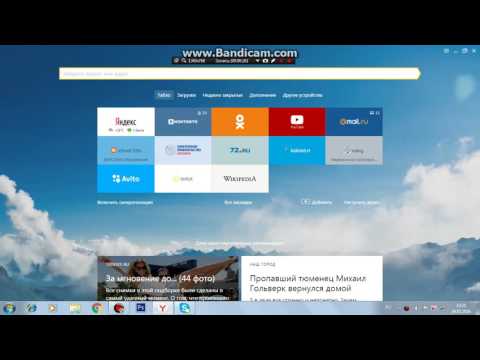 В таком случае лента больше не будет появляться и надоедать пользователю. Для этого сделайте следующее:
В таком случае лента больше не будет появляться и надоедать пользователю. Для этого сделайте следующее:
- Войдите в Firefox.
- Кликните на три горизонтальные полоски справа (меню).
- Войдите в пункт «Дополнения».
- Найдите в самом верхнем пункте раздел «Визуальные закладки».
- Кликните на три точки справа.
- Выберите пункт «Удалить».
С помощью этого метода можно полностью убрать Яндекс Дзен из браузера Мазила, который уходит вместе с визуальными закладками. В качестве временной меры можно просто деактивировать эту опцию на небольшой период путем перевода тумблера в левую сторону.
Способ №3: Отключить через поиск Яндекс
Чтобы отключить новостную ленту, можно воспользоваться поисковым сайтом Яндекс. Для этого сделайте следующее:
- Войдите в Firefox.
- Введите в поисковой строке Yandex.ru.
- Опуститесь вниз и жмите «Настройка».
- Выберите пункт «Настроить блоки».
- Переместите пункт «Дзен» в левую сторону.
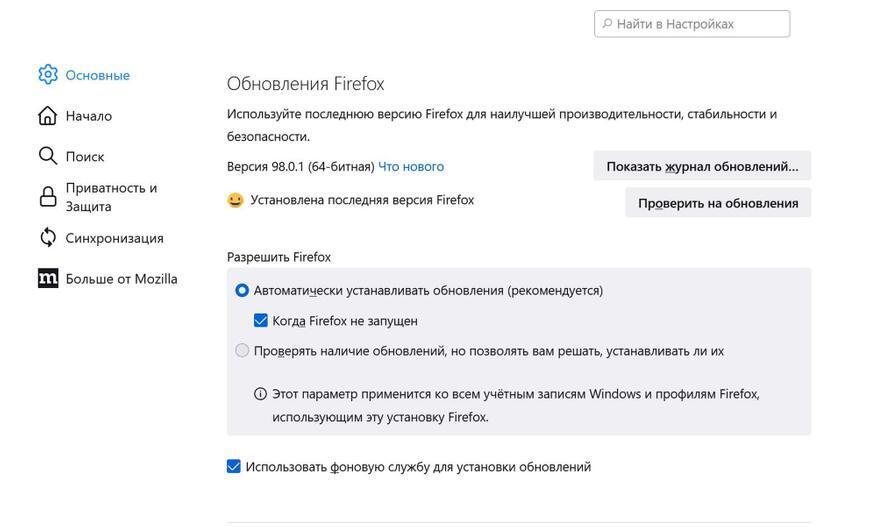
- Кликните на кнопку «Сохранить».
Таким способом можно отключить новостную ленту в Firefox при входе в поисковую строку.
Способ №4: Изменить стартовую страницу
Один из лучших методов, как отключить Яндекс Дзен в Мозиле Фаерфокс — сделать это с помощью изменения стартовой страницы. Для этого пройдите такие шаги:
- Войдите в Firefox.
- Жмите на три полоски справа вверху.
- Кликните на пункт «Настройки».
- В левой графе жмите на кнопку «Начало».
- Измените адрес домашней страницы, к примеру, google.com.
Зная, как убрать Дзен из браузера Фаерфокс, вы сможете избавиться от ненужного сервиса и очистить веб-проводник. По аналогичному принципу можно действовать при желании отключить ленту в телефоне. Для этого необходимо зайти в браузер и поменять стартовую страницу. Алгоритм действий такой:
- Войдите в приложение Firefox.
- Кликните на три точки справа внизу.
- Зайдите в «Настройки».

- Жмите на пункт «Домашняя страница».
- Задайте интересующие опции.
Если было установлено какое-то приложение, связанное с Яндекс, или расширение, попробуйте его удалить.
Как видно, существует много способов, как убрать от Дзен ваши персональные рекомендации в Firefox. Это можно сделать на временной основе или полностью отключить опцию путем удаления визуальных закладок. Во втором случае сервис больше не будет появляться в списке. При этом не торопитесь убирать платформу, ведь со временем Дзен приспосабливается к пользователю и показывает в Firefox только интересующие новости. Если же в ленте больше нет необходимости, ее можно в любой момент удалить, как в браузере на компьютере, так и на мобильном телефоне через настройки веб-проводника и главной страницы.
В комментариях расскажите, каким из приведенных способов вам удалось отключить Дзен в Firefox. Расскажите, какие трудности при этом возникали, и какие еще методы можно использовать для решения задачи.
Строка агента пользователя «Mozilla/5.0 (Linux; Android 8.1.0; SM-J260F Build/M1AJB; wv) AppleWebKit/537.36 (KHTML, например Gecko) Version/4.0 Chrome/81.0.4044.138 Mobile Safari/537.36 com.yandex. zen/5.8.0.3276 (samsung SM-J260F; Android 8.1.0) ZenKit/1.41.8.0-internalNewdesign-Zen.9573»
Строка пользовательского агента «Mozilla/5.0 (Linux; Android 8.1.0; SM-J260F Build/M1AJB) ; wv) AppleWebKit/537.36 (KHTML, как Gecko) Version/4.0 Chrome/81.0.4044.138 Mobile Safari/537.36 com.yandex.zen/5.8.0.3276 (samsung SM-J260F; Android 8.1.0) ZenKit/1.41.8.0- внутреннийNewdesign-Zen.9573”Эта строка пользовательского агента принадлежит браузеру Android WebView, работающему на ОС Android. Браузер разработан Google Inc. и отображает веб-страницы с помощью механизма Blink.
| Имя | Android WebView |
|---|---|
| Версия | 81,0 |
| Архитектура | 32-битный |
| Разработчик | Google Inc |
| Механизм визуализации | Мигание |
| Тип | Браузер |
| Имя | Андроид |
|---|---|
| Версия | 8.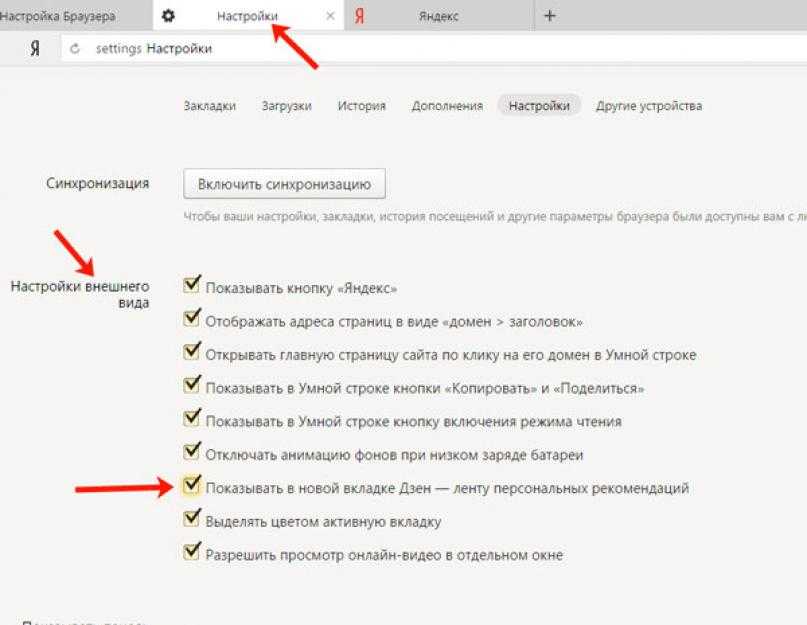 1 1 |
| Архитектура | 32-битный |
| Разработчик | Google Inc |
| Тип | Мобильный телефон |
|---|---|
| Указатель | сенсорный экран |
| Элементы управления ActiveX | № |
|---|---|
| Фоновые звуки | № |
| Файлы cookie | Да |
| Рамки | Да |
| Ифреймы | Да |
| Java-апплеты | № |
| JavaScript | Да |
| Столы | Да |
| VBScript | № |
| № | |
| Подделка | № |
| Гусеничный | № |
| Анонимный | № |
| Мобильный | Да |
| Планшет | № |
| Модифицированный | № |
| Бета-версия | № |
| Альфа-версия | № |
| КСС 1 | Да |
|---|---|
| КСС 2 | Да |
| КСС 3 | Да |
| КСС 4 | № |
Если вы хотите поделиться этой страницей, используйте следующий короткий URL-адрес:
 net/s/GRSwDHSHoj © user-agents.net, 2022 — База данных пользовательских агентов
net/s/GRSwDHSHoj © user-agents.net, 2022 — База данных пользовательских агентовKako isključiti osobne Zen preporuke. Каково содержание Zen от представителя Яндекса и Mozille (Mozilla Firefox)
Недавно популярен инструмент для сохранения Яндекса, который содержит новые информационные данные ZEN. Ovaj feed информативных публикаций, postao je, pojavljuje se kada otvorite «Vizualne kartice» u готово свим preglednicima u kojima je prisutna tražilica «Яндекс», koja se nazii ispod oznaka, kada se otvore ( Слика 1 ).
To ne znači da je ova aplikacija nepotrebna ili opasna, već upravo suprotno, jer su informacije i vijesti korisne i potrebne suvremenom čovjeku. Осим тога, аппликация има могучность применения приманья информации из различных извора. Međutim, osobno sam navikao koristiti other mogućnosti primanja vijesti i informacija, iznih aplikacija preglednika i tako dalje. Koristio sam stranicu vizualnih oznaka kako je predviđeno bez dodatne informacije i aplikacije kao što je Zen.
Слика 1
Как включить линию Дзен: Ваше особое препоруке
Onemogućite Zen линии в Mozilla Firefox.
I zato, prije svega, isključite dodatke u pregledniku. Mozilla Firefox… Сначала учите, кликните на гумб «Поставка», как это указано на странице 1. Затем, что вам нужно открыть окно для доставки «визуальных признаков», овдье се помакните према долье по извлеченному помощнику стрельцу и оцените став «» (
Слика 2
Как вы можете видеть виджеты у посредника Mozilla Firefox, поставка из-за Zen Feeda может быть се brzo я однократно onemogućiti без назначения визуальных oznaka.
Onemogućite Zen liniju u pregledniku Яндекс.
Da biste onemogućili Zen u pregledniku Yandex, Морати на Изборник у Горних Lijevom kutu, odabrati ставки «Поставка» и U otvorenim postavkama pomaknuti stranicu do stavke « Prikaži Zen feed u novoj kartici.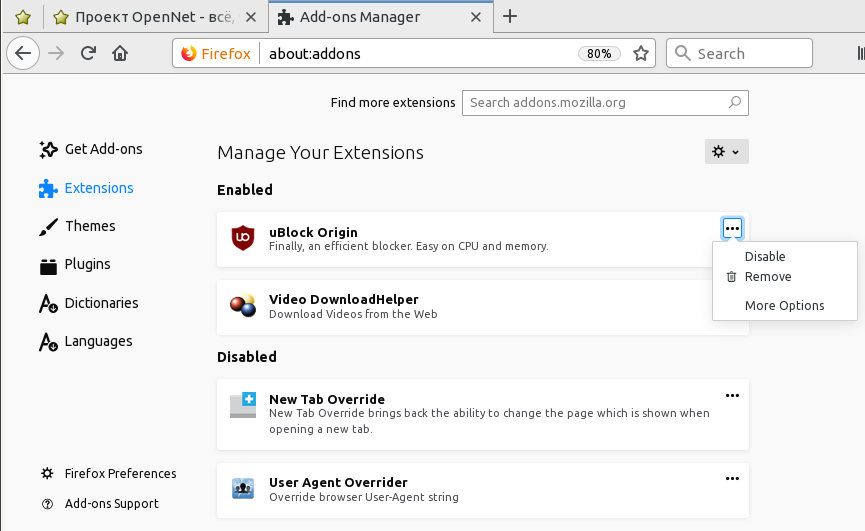
Слика 3
Onemogućite Zen lineiju u preglednicima Google i Opera
Zen-ova Traka za odvajanje Google preglednici i Opera, onda se to događa sa skriptom, kao u preglednik Yandex.
Некоторое некомплицированное начало может быть использовано в новых приложениях Zen, в браузерах Mozilla, Opera, Google и Яндекс. Hoće ли ovaj dodatak biti koristan или не ovisi о вама, али сада znate kako onemogućiti я omogućiti Zen у свом pregledniku.
Прилагоден особый препоруке, названный «Zen», из Яндекса, появляющийся в новой карточке, чтобы установить дополнительную прошивку «Визуальное распознавание из Яндекса» в интернет-магазине Mozilla Firefox. Ova aplikacija zastarjelo za trenutne verzije preglednika Mozila. Stoga, да бисте склонили Zen из Mozilla Firefoxa, потребно je ukloniti zastarjelo proširenje dodatka.
Programeri Popularnog i Progresivnog Preglednika Snažno Preporučuju Da se ne Koriste irelevantna dodatna prosirenja, jer to može dovesti do nepoželjnih, chak i negativnih posljedica. Prijetnja sigurnosti osobnih podataka korisnika se povećava, povećava se rizik od smanjenja Performansi samog internetskog preglednika i osobnog računala.
Prijetnja sigurnosti osobnih podataka korisnika se povećava, povećava se rizik od smanjenja Performansi samog internetskog preglednika i osobnog računala.
U Mozilu может быть проначи и odabrati sličnu potpuno novu dodatnu aplikaciju koja zadovoljava sve kriterije sigurnosti, информативности и korisnosti. Ако odvojite мало свог драгоценог времени и кренете у водич кроз Firefox, может научити пуно о могенности и функциональности вашего прегледника.
Ako korisnik koristi starije verzije tražilice Firefox и coristi visualne oznake Yandexa, nije potpuno izbrisati direktorij biltena vijesti, smiješnih članaka i postova. Ove internetske publikacije odabiru seautomaticsnakonanalizepreencijaitraženjasamogkorisnika, odnosno njegove povijesti posjeta stranicama, predmemoriji i kolačićima.
Как открыть Яндекс Дзен и Mozilla Firefox
Da biste privremeno или trajno onemogućili Zen uslugu, samo otvorite opciju «Postavke». новая страница и онможите опцию «Приказы у новой карты Дзен — питание особых препорука. »
»
Одллучио сам на брзину написати микро билешку джер у претрази поставлю и поставлю питание, что значит питание релевантно, все звуки овако:
Како онмогучитиник Chrome, Яндекс.
Zašto vam osobno savjetujem da isključite Yandex Zen? Cijeli razlog je što ovaj blok s vijestima nosi samo nedostatke i cijeli razlog vremena koje ste htjeli potrošiti tražeći neku vrstu informacije ili posla za koji ste odlučili izdvojiti par sati, a onda se taj avatar pojavio u popis vijesti ili naslov koji je privukao vašu pozornost i сада сте веч провели около 20 минут или чак сат времена gledajuci или čitajuci vijesti. A najvrednije je to što ste izgubili svoje vrijeme, a Yandex je zaradio za vas!
Stoga, ако cijenite svoje vrijeme i novac i ne zelite dosadno i personalizirano oglašavanje (koje za vas odabire upravo onu reklamu koja će vas odvući i zainteresirati) исключите sav Zen i slično!
Dakle, prijeđimo na praksu, naime, koko onemogućiti Yandex Zen! Kao što znate, sada postoji ogroman broj preglednika i sada ćemo pogledati glavne.
Onemogućite Zen u preglednik Yandex
Kao и većina mojih kolega, prebacio sam se na preglednik Yandex i počet ću s njim. Из книги уклонились досадне Яндекс Дзен огласил у преследователя Яндекс, требуйте учений последовательностей:
Kao što ste shvatili, ovo je samo dio zadatka koji obavljamo! Da biste potpuno uklonili Zen, pogledajte dolje!
Изгублен у протокола информации? Интернет данас нуди множество информации за svačiji ukus в било koji формате. Самофильтриранье кориснику може одузети доста времени. Вы можете получить доступ к информации, которую можно получить через Яндекс Дзен, которая может быть использована и настроена заранее.
Zen će vam pmoći nositi se s vijestima
Zen iz Yandexa je usluga preporuka koja sve sve vijesti u dugački feed na temelju korisničkih preferences. U eri društvenih mreža, mogućnosti flexibilnog filtriranja vlastite kronike više ne iznenađuju. Али ова услуга će učiniti sve za vas. Zen će analizirati stranice koje korisnik posjećuje, videe koje gleda, chlanke koje chita i sastavlja osobni popis koji sadrži iznimno korisne i zaanimljive materijale.
Истодобно, услуги сталино предоставлять аналитическую информацию, prati promjene u interesima korisnika, uzima u obzir duplicirane informacije. Feed počinje prikazivati informacije ne samo s web-mjesta koje je korisnik već posjetio, već i s otherih sa sličnim temama. Sa svakom sljedećom fazom analize, zen kronika postaje sve Individualnija, a ponude servisa sve vše odgovaraju interesima osobe. Ako se postavke promijene, na временской traci pojavljuje se više sadržaja u skladu s novim hobijima korisnika. Duplicirane informacije су uništene.
Видео: услуга может
Како доставить и оплатить
Gdje je
Найлакши начин je instalirati preglednik Yandex или ga otvoriti ako ga večimate na računalu.
Све услуги Яндекса прикладно су интегриране една с другом, stvarajuci edinstveno informacijsko okruženje za korisnika. Стога, када установить Яндекс Браузер, Дзен Че бити доступен без ошибок, без дополнительных затрат. Vijesti će se prikazati na dnu glavnog zaslona tražilice kada otvorite novu karticu.
Pomicanje kroz traku može biti bekonačno jednostavno kretanje kotačića miša. Kronika prikazuje najave vijesti, s poveznicama na izvor. Klikom на pločicu određene vijesti, možete prijeći на njezin puni tekst.
Яндекс се различное от других отдельных услуг по томе што provjerava sve stranice koje se koriste u potrazi za pouzdanošću i usklađenošću s dobnim ograničenjima.
Događa se da kada otvorite preglednik, nećete vidjeti pločice vijesti — to se događa ako ste ste nadavno počeli koristiti preglednik Яндекс. Potrebno je neko vrijeme za preliminarnu analizu Preferencija, prikupljanje baze interesa i genericrezultata pretraživanja.
Što učiniti ако услуги nije u feedu preglednika
Već dugo koristite preglednik iz Yandexa, ali tamo nema preporuka? Možda vam je Zen usluga jednostavno onemogućena. Da biste omogućili Zen, идите на поставку preglednika (обычно су skrivene ispod ikone s tri trake u gornjem desnom kutu prozora tražilice).
- Наконейте кликнете на гумб с три пруге, с Изборника Одаберите «Поставку».
- У прозору коди се отвори продайте оджеляк под названием «Поставка изглед», Тамо означите оквир у ставки «Приказы на новую карту Дзен — vrpca особых препорука.»
- Не можете продать такав предмет? Nemojte se uzrujati. To je vjerojatno zato je novo sučelje preglednika onemogućeno. У блока поставки изгледа налази се гумб «Омогучи ново сучелье». Кликните га.
- Ako vaš preglednik ne sadrži navedene postavke, onda je vrijeme da ga ažurirate. U izborniku tražilice (gumb s tri pruge) pronađite stavku «O pregledniku» или sličnog naziva. Obično se nalazi na kraju popisa stavki.
- Следечи прозор приказывают эту версию прегледника и доступна ажуриранья. Ako su ažuriranja доступна, бит će dostupan gumb Ažuriraj. Кликните га. Nakon dovršetka ažuriranja, od vas će se tražiti da ponovo pokrenete preglednik. Dovršite ovaj korak i zaslon s preporukama trebao bi početi funkcionirati.

На исти начин может включать Zen на мобильном устройстве с ОС Android и iOS. За операционную защиту macOS Sustavi Zen trenutno nije dostupan.
Како поставить Яндекс Дзен
Како би алгоритмы анализировать большую функциональность и разумели ваши предпочтения, негови су программари предложили оригинальную схему за самоограничение распона интереса корисника. Ovo nije obavezan korak, ali će pomoći usluzi da se brzo snalazi u raznim temama. Korisnik je pozvan da odabere izvore koji mu se sviđaju u minimalnom broju od 5 komada.
У том случае, кормить, prilagođen početnim odabirom izvora od интереса, može se značajno razlikovati od onog koji bi se nakon nekog времени sastavio samo na temelju strojne analize odabira vijesti korisnika.
Osim toga, ispod svake objave vijesti postoji mogućnost lajkanja ili nesviđanja. Ali ova se ocjena ne odnosi na bit sadržaja vijesti, ona pokazuje Yandexu da želite vidjeti više takvog sadržaja ili manje.
Односно, ако вам je materijal na ovu temu zanimljiv, ali se ne slažete s jednom određenom viješću, mišlenjem ili ste ogorčeni zbog toga, vaša će ruka posegnuti za dislajkom. Međutim, preglednik će to protumačiti kao vašu nespremnost da vidite postove ove vrste u budućnosti. S vremena na vrijeme, preglednik će prikazati poruke o smanjenju broja neželjenih publikacija u vašem feedu или prijedlog za blokiranje samog izvora vijesti.
Наконенесколько времени coristeći Zen, naučit će se najtočnije prilagoditi interesima korisnika i prikazati samo materijale koji su izazvali Pozitivan odgovor korisnika.
Како онмогучити и уклонити
Наравно, свака технология има свое полезное, кой прие или касниние могу почети живцирати корисника. Zen također griješi у томе. Со времени на время, когда вы издаете предварительную информацию, вы увидите, что единство Рекламной сети Яндекса (РСЯ) может быть случайным, кликните, поненсэни светлим нословом коди су поставили компетентные маркетиншки струкняци.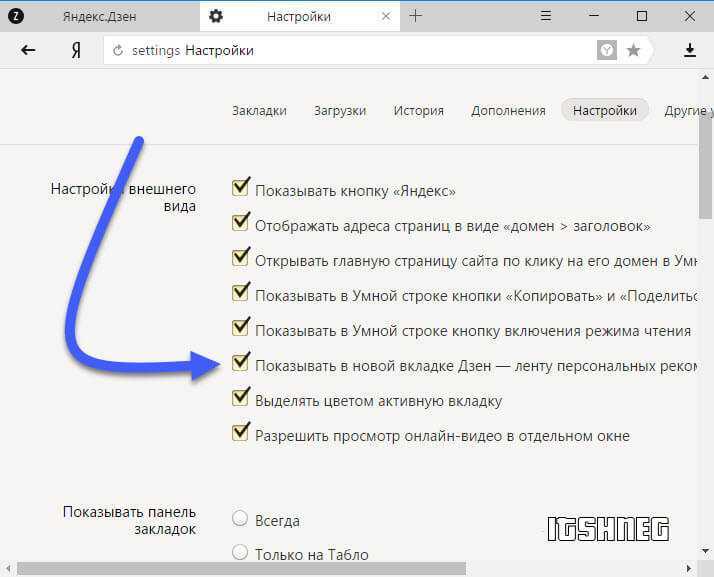
Tada korisnik odluči onemogućiti Zen u pregledniku. To je jednostavno kao i omogućiti. Радня се проводи према шеми супротной вези.
- Morate otići na postavke preglednika (ikona s tri pruge, zatim stavka «Postavke».
- U bloku «Postavke izgleda» poništite opciju «Prikaži na novoj kartici Zen — feed osobnih preporuka».
- Nakon ponovnog pokretanja preglednika, vrpca će nestati s kartica.
Видео: Како омогучити, омогучити и склонити Дзен
Što učiniti ako je nestao ili prestao raditi
Ponekad se korisnik suoči sa situacijom da je Zen povezan u postavkama preglednika, preglednik je ažuriran na vrlo Najnovija verzija, a traka s preporukama još uvijek nije prikazana na karticama, iako je prije sve bilo ты реду. Vjerojatno je poremećen rad neke važne komponente sustava preglednika.
Ручная поновна установка помощи. Evo kako se to radi:
- Obavezno preuzmite preglednik sa službenog izvora. На нега может уйти от пути везе — https://browser.
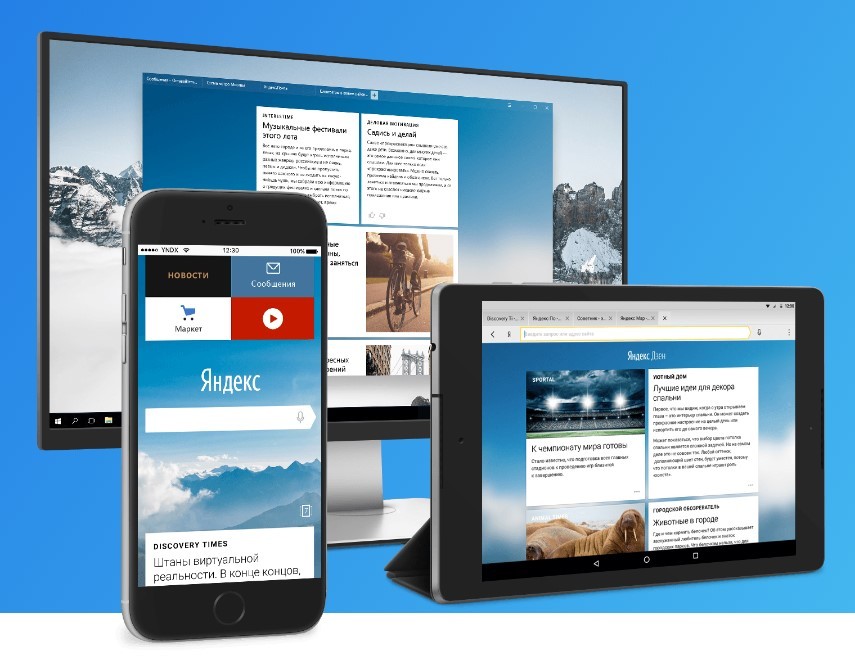 yandex.ru/desktop/main/.
yandex.ru/desktop/main/. - У овом се кораку на вашем заслону може появити порука слична следецой: «Чини се да веш имате инсталиран прегледник Яндекс». Samo zanemarite ovu obavijest klikom na križić za zatvaranje.
- Preuzmite datoteku i zatvorite preglednik iz kojeg je izvršeno preuzimanje.
- Сада идите на «Управление площадью» ваш расчет (приступ се из сборника «Старт»). Pronađite programe i značajke na popisu.
- У том случае, ако je prozor заказан в компактном облику «Категория», требуется odabrati ставку «Deinstaliraj программа».
- На имя инсталираног софтвера одаберите свой прегледник Яндекс и кликните гумб «Уклони». Nakon nekoliko sekundi pojavit će se poruka da je postupak brisanja uspješno završen. Поновно покрените рачунало.
- Покажите карту у koju je spremljena preuzeta datoteka preglednikom Яндекс.
- Покрените датотеку двустрочным кликом на установку.
- Kada je instalacija dovršena, nova instanca preglednika bi već trebala imati omogućen zadani Zen feed.
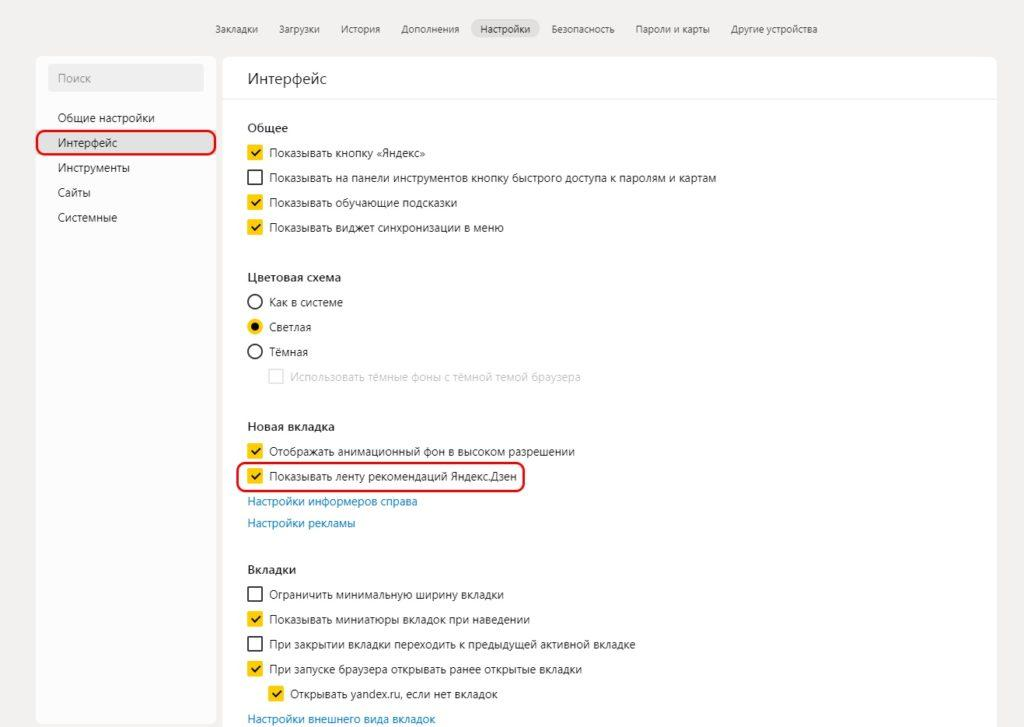
Opsežan opis svih canih načina interakcije s Yandex.Zen — povezivanje, configuriranje, odspajanje, rješavanje problema omogućit, korisniku da personalizira svoje računalo ili da se riješi nepotrebne «informacijogavanname i buke»
Главный задатак Яндекса. Zen je pomoći korisniku да себе brzo upozna с događajima koji ga zanimaju. Usluga utvrđuje korisne vijesti za korisnika analizom zahtjeva koje je on postavio u traci za pretraživanje, svojevrsno strojno učenje. Ako Zen ometa rad, онда га может jednostavno isključiti u pregledniku. Разсмотрите сначала, как он может использовать Яндекс Дзен у посредника.
Есть ли у Яндекс Дзен и какая функция?
Zen je usluga osobne preporuke Yandexa, bekonačnog feeda vijesti. Smješten na Početna stranica preglednik na dnu. Dok se kreće kroz feed, korisniku će biti ponuđeno sve novo i nove informacije u obliku nedavnih publikacija koje ga zanimaju. Лента новостей je izgrađen na temelju povijesti pretraživanja koju je ranije napravio korisnik.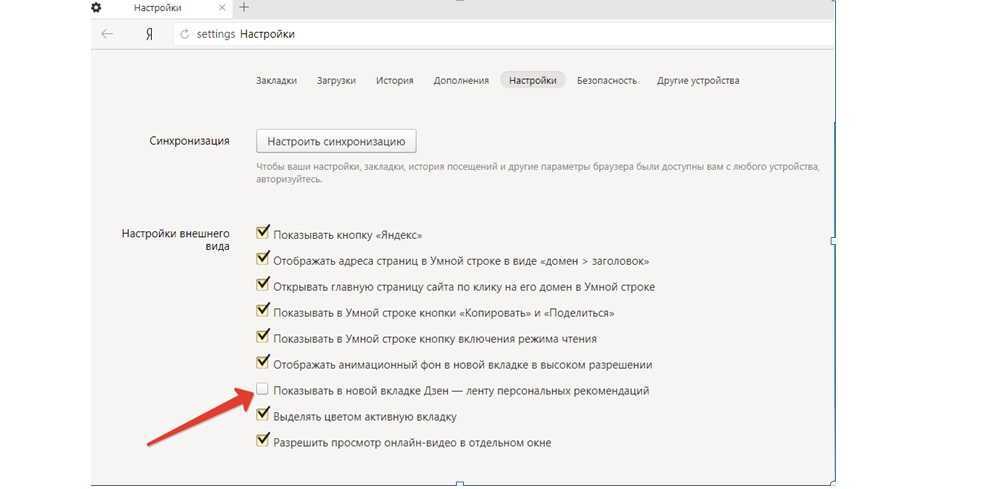 Другим riječima, чтобы je альтернативный tražilica koja не zahtijeva unos točnog upite za pretraživanje… Ako osoba ne zna koje će mu informacije u ovom trenutku biti korisne i zanimljive, Zen će pokušati pronaći publikazaciju publikaciju. Ponudit će proučiti članke i pokušati zainteresirati klijenta na temelju povijesti njegovih zahtjeva u web pregledniku.
Другим riječima, чтобы je альтернативный tražilica koja не zahtijeva unos točnog upite za pretraživanje… Ako osoba ne zna koje će mu informacije u ovom trenutku biti korisne i zanimljive, Zen će pokušati pronaći publikazaciju publikaciju. Ponudit će proučiti članke i pokušati zainteresirati klijenta na temelju povijesti njegovih zahtjeva u web pregledniku.
Поставка приложений, которые могут применяться. Da biste to učinili, morate naznačiti koje su informacije poželjne za gledanje, koje je bolje uopće ne prikazivati. Непривлекательная страница за gledanje mogu se blokirati kako ne bi dolazile do informacija iz navedenih resursa.
Onemogući feed vijesti
Od razvoja servisa, njegovi kreatori nisu stali na dobivenim rezultatima i redovito ga usavršavaju kako bi korisnici uvijek bili informirani o najzanimljivijim događajima koji se događaju u. Međutim, nekima se ova inovacija nije svidjela, pa su mnogi zainteresirani za materijal koji govori kako onemogućiti Zen u pregledniku Яндекс.
Da biste onemogućili funkciju, morate učiniti sliedeće:
1. Otvorite preglednik. Tijekom učitavanja početnu stranicu u nastavku možete vidjeti novosti koje nudi sustav.
2. Нажмите на карту «Поставка». На экране Че Се Отворити Прозор С Тренутним Поставкама.
3. Помищите се кроз информацию, которую се представлю и покажите ставку «Приказы у новой карты Дзен». U početku je ispred njega kvačica. Da biste onemogućili sustav, ikona se mora ukloniti. Da biste to učinili, samo kliknite na nju i ona će nestati.
Nakon obavljenih manipulacija, otvorite Nova kartica i vidimo da aplikacija više ne nudi nikakve informacije. Dakle, s nekoliko klikova možete jednostavno isključiti sustav.
Deaktivacija na mobilnom uređaju
Onemogući feed za pojedinačne preporuke Mobilni uredaji, lako kao na osobno računalo… Ako je sustav već umoran i ometa rad, neprestano nudi materijale koji nisu interesantni korisniku, onda ga morate isključiti slijedeći nekoliko koraka: